- מְחַבֵּר Lauren Nevill [email protected].
- Public 2023-12-16 18:52.
- שונה לאחרונה 2025-01-23 15:19.
ב- Windows, דומיינים משמשים כאחת הדרכים לארגן רשת עבור קבוצה מוגבלת של מחשבים. כללי האינטראקציה בתוך קבוצה מנוהלים משרת אחד או מספר שרתים, ולכן תנאי מוקדם להתחברות לדומיין של המחשב שלך הוא שמנהל השרת יוצר חשבון מתאים.
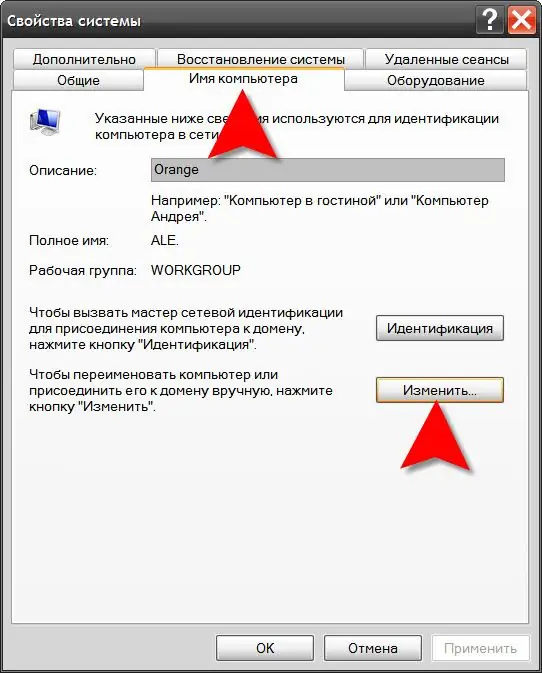
הוראות
שלב 1
פתח את רכיב מערכת ההפעלה בשם System. הדרך הקלה ביותר לעשות זאת היא על ידי לחיצה על קיצור המקשים WIN + Pause. בנוסף לשיטה זו, ישנם אחרים - למשל, ב- Windows 7 ו- Windows Vista, אתה יכול לפתוח את התפריט הראשי בלחצן "התחל", לחץ לחיצה ימנית על השורה "מחשב" ובחר "מאפיינים" מההקשר. תַפרִיט. לחלופין, אתה יכול ללחוץ לחיצה ימנית על קיצור הדרך "המחשב שלי" בשולחן העבודה ולבחור באותו פריט "מאפיינים".
שלב 2
לחץ על הלחצן שנה הגדרות תחת שם המחשב, שם התחום והגדרות קבוצת העבודה אם אתה משתמש ב- Windows 7 או Windows Vista. פעולה זו דורשת זכויות מנהל - הזן את סיסמת מנהל המערכת כשתתבקש לעשות זאת. אם אתה משתמש ב- Windows XP, פשוט עבור לכרטיסייה "שם מחשב".
שלב 3
לחץ על כפתור "שנה" כדי לפתוח את תיבת הדו-שיח הבאה. יש לו קטע שנקרא "חבר" ב- Windows XP, ו"חבר בקבוצות "ב- Windows 7 ו- Windows Vista. ללא קשר לשם, בכל שלוש מערכות ההפעלה עליכם לבדוק את התווית "תחום" ולהזין את שם התחום אליו המחשב מחובר.
שלב 4
לחץ על כפתור "אישור" והמערכת תבקש ממך להזין את שם המשתמש והסיסמה שצוינו בחשבון של תחום זה. הדפיסו אותם ולחצו על "אישור".
שלב 5
זה משלים את הליך החיבור - במקרה של הרשאה מוצלחת בתחום, המערכת תציע להפעיל מחדש את המחשב כדי שההגדרות החדשות ייכנסו לתוקף. אם הכניסה והסיסמה שהזנת אינם נמצאים בחשבונות השרתים של התחום שצוין, פנה למנהל כדי ליצור חשבון חדש או לתת לך כניסה וסיסמה קיימים.






